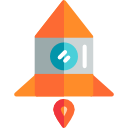Создание поддомена на вашем хостинге может быть полезным для различных целей, будь то разделение функционала сайта, создание отдельного блога или мультиязычного сайта. В этой статье мы рассмотрим пошаговую инструкцию о том, как настроить поддомен на вашем хостинге.
Шаг 1: Проверка возможностей хостинга
Перед тем, как начать настройку поддомена, необходимо убедиться, что ваш хостинг предоставляет возможность создания поддоменов. Обратитесь к документации вашего хостинга или свяжитесь с технической поддержкой, чтобы узнать поддерживается ли эта функция и как ее настроить.
Шаг 2: Регистрация поддомена
После проверки, что ваш хостинг поддерживает создание поддоменов, необходимо зарегистрировать желаемый поддомен. Поддомен может иметь любое имя, которое вам хочется использовать, в зависимости от вашей цели. Например, для создания блога на вашем сайте, вы можете использовать поддомен «blog.yourdomain.com».
Чтобы зарегистрировать поддомен, вам необходимо зайти в панель управления своим хостингом и найти раздел, отвечающий за управление доменами и поддоменами. Там будут доступны различные параметры и функции, связанные с доменами. Вам нужно будет выбрать опцию «Создать поддомен» или подобную ей и указать имя вашего поддомена.
Шаг 3: Настройка DNS-записей
После успешной регистрации поддомена остается настроить DNS-записи для вашего поддомена. Для этого вам понадобится доступ к панели управления DNS вашего домена. Если ваш хостинг и домен находятся на одной и той же платформе, вы можете использовать панель управления вашего хостинга для этой цели.
В панели управления DNS вам нужно будет добавить новую запись типа «CNAME» или «A» для вашего поддомена. При создании записи вам потребуется указать имя поддомена и IP-адрес вашего хостинга. Это позволит вашему поддомену правильно направляться на ваш хостинг.
Шаг 4: Подключение поддомена к вашему сайту
После настройки DNS-записей следующим шагом будет подключение вашего поддомена к вашему сайту. Для этого вам нужно перейти в файловый менеджер вашего хостинга и создать новую папку для вашего поддомена. Название папки должно быть такое же, как и имя вашего поддомена.
После создания папки необходимо загрузить файлы вашего сайта или блога в эту папку. Обычно, это делается с помощью FTP-клиента. Если у вас возникнут проблемы с загрузкой файлов, вы можете обратиться к поддержке вашего хостинга для получения инструкций.
Шаг 5: Проверка работоспособности поддомена
После загрузки файлов в папку вашего поддомена, вы можете проверить работоспособность поддомена, введя его адрес в адресную строку вашего браузера. Если всё настроено правильно, вы должны увидеть ваш сайт или блог, отображающийся по адресу вашего поддомена.
Успешно! Теперь у вас есть поддомен, который полностью настроен и готов к использованию. Вы можете начать разрабатывать контент для вашего поддомена и привлекать аудиторию с помощью свежего взгляда на ваш сайт или блог.
Заключение
Настройка поддомена на вашем хостинге может быть весьма полезной для улучшения функционала вашего сайта или для создания совершенно нового проекта. Следуйте нашей пошаговой инструкции и вы сможете легко настроить поддомен на вашем хостинге, без необходимости обращаться к специалистам или траты большого количества времени.
Не забывайте, что поддомен должен быть легким для запоминания и связанным с основным доменом вашего сайта. Так вы создадите единый и целостный образ для вашего бренда или проекта.
Вас это может заинтересовать: seo продвижение в Крыму выгодная цена ← перейти к просмотру.